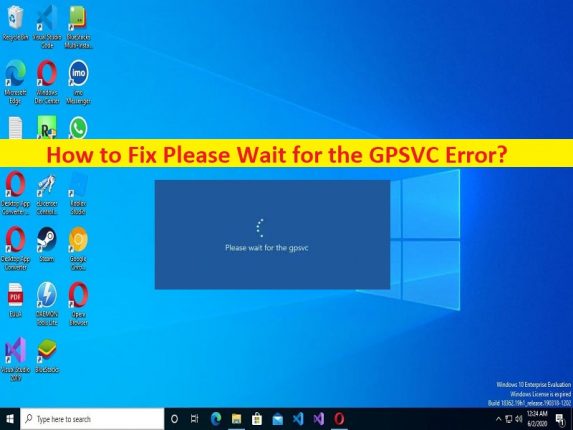
Qu’est-ce que l’erreur “Veuillez attendre le GPSVC” sur Windows 10/11 ?
Dans cet article, nous allons discuter de la façon de corriger Veuillez attendre l’erreur GPSVC dans Windows 10/11. Des étapes/méthodes simples vous sont fournies pour résoudre le problème. Commençons la discussion.
Erreur “Veuillez attendre le GPSVC” :
GPSVC ou Group Policy Client Service est un utilitaire important dans le groupe de cadres de travail Windows NT. Il s’agit d’un utilitaire de gestion des dossiers qui contrôle le lieu de travail des dossiers des clients et des comptes PC. C’est un enregistrement de type DLL. L’enregistrement de l’application d’administration Windows s’avère utile pour concevoir les paramètres qui ont été modifiés par le propriétaire ou par un autre client et les paramètres arrangés doivent être appliqués dans le cadre. Cela fait partie de ces services où ils aident à parler avec l’administration Winlogon en utilisant RPC – Remote Procedure Call.
Cependant, plusieurs utilisateurs ont signalé qu’ils étaient confrontés à l’erreur Veuillez attendre l’erreur GPSVC, “Le service client de stratégie de groupe a échoué à la connexion” ou “gpedit.msc introuvable ou manquant” lorsque vous essayez de vous connecter à votre ordinateur, ou d’arrêter ou de démarrer dans l’ordinateur. Il peut y avoir plusieurs raisons derrière le problème, notamment le problème avec le fichier GPSVC, la corruption de l’ordinateur Windows et d’autres problèmes. Il est possible de résoudre le problème avec nos instructions. Allons chercher la solution.
Comment réparer Veuillez attendre l’erreur GPSVC dans Windows 10/11 ?
Méthode 1 : Appuyez sur la combinaison de touches “CTRL + ALT + SUPPR” sur le clavier pour éteindre votre PC
Si vous êtes bloqué sur l’erreur ‘Veuillez attendre le GPSVC’ lors de l’extinction de votre PC, vous pouvez essayer de résoudre le problème en appuyant sur la combinaison de touches ‘CTRL + ALT + SUPPR’ sur le clavier, et dans un autre écran apparaît, cliquez sur ‘Power ‘ dans le coin inférieur droit et sélectionnez l’option ‘Arrêter’ pour éteindre votre ordinateur sans cette erreur.
Méthode 2 : Éteignez votre ordinateur à l’aide du bouton d’alimentation
Un autre moyen possible de résoudre le problème consiste à éteindre votre ordinateur à l’aide du bouton “Alimentation” – un bouton physique sur votre ordinateur pour éteindre votre ordinateur. Pour ce faire, vous devez appuyer et maintenir le bouton “Power” pour l’éteindre, puis relâcher le bouton d’alimentation une fois éteint.
Méthode 3 : mettre à jour le fichier GPSVC
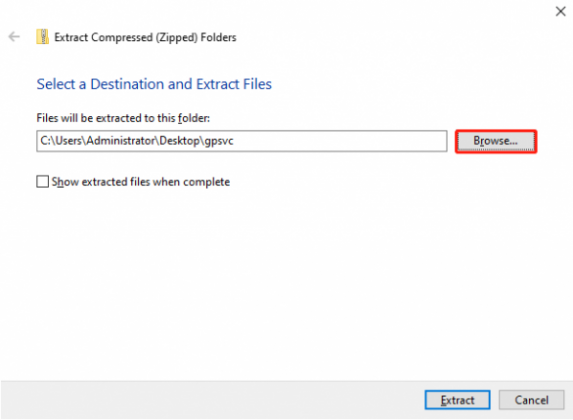
Un fichier GPSVC corrompu pourrait être une raison derrière le problème. Vous pouvez résoudre le problème en mettant à jour le fichier GPSVC sur l’ordinateur.
Étape 1 : Ouvrez votre navigateur et visitez la page ‘https://www.dllme.com/dll/files/gpsvc_dll.html’
Étape 2 : Téléchargez le fichier « GPSVC.dll » à partir de là en fonction de la version de votre système d’exploitation Windows sur l’ordinateur, une fois téléchargé, ouvrez « Explorateur de fichiers » et accédez au chemin suivant
C:\Windows\System64\ folder
Étape 3 : Maintenant, collez le fichier GPSVC.dll téléchargé dans le dossier ouvert et une fois terminé, redémarrez votre ordinateur et vérifiez si le problème est résolu.
Méthode 4 : effectuer une restauration du système
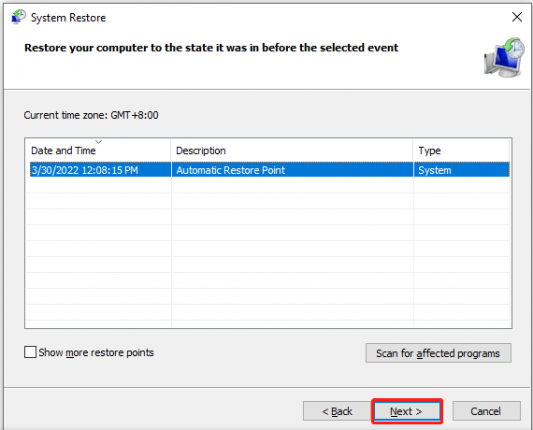
Vous pouvez effectuer une opération de restauration du système sur l’ordinateur pour résoudre le problème.
Étape 1 : Appuyez sur les touches « Windows + R » du clavier, tapez « rstrui » dans la fenêtre « Exécuter » et appuyez sur le bouton « OK » pour ouvrir l’application « Restauration du système ».
Étape 2 : Cliquez sur le bouton “Suivant”, sélectionnez un point de restauration valide en fonction de la date et de l’heure auxquelles il n’y a eu aucun problème sur l’ordinateur, puis cliquez sur “Suivant > Terminer” pour lancer le processus de restauration et une fois terminé, vérifiez si le problème est résolu.
Méthode 5 : Correction Veuillez attendre l’erreur GPSVC avec « PC Repair Tool »
‘PC Repair Tool’ est un moyen rapide et facile de trouver et de corriger les erreurs BSOD, les erreurs DLL, les erreurs EXE, les problèmes de programmes/applications, les infections de logiciels malveillants ou de virus dans l’ordinateur, les fichiers système ou les problèmes de registre, et d’autres problèmes système en quelques clics.
⇓ Obtenez l’outil de réparation de PC
Conclusion
J’espère que cet article vous a aidé sur Comment réparer le service client de stratégie de groupe a échoué à la connexion, Comment réparer gpedit.msc introuvable ou manquant, comment réparer Veuillez attendre l’erreur GPSVC dans Windows 10 avec des moyens simples. Vous pouvez lire et suivre nos instructions pour le faire. C’est tout. Pour toute suggestion ou question, veuillez écrire dans la zone de commentaire ci-dessous.